本文以创建阿里巴巴云谷园区为例,为您介绍如何使用自建模型搭建数字孪生应用。
操作步骤
在孪生搭建页面,单击创建应用。
输入应用名称并选择应用类型后,单击确定。
鼠标移动到已创建的孪生应用上,单击编辑进入创建编辑器页面。
说明首次加载可能会比较慢,请耐心等待。
在左侧层级结构窗口单击
 图标,选择城市实体数据导入。
图标,选择城市实体数据导入。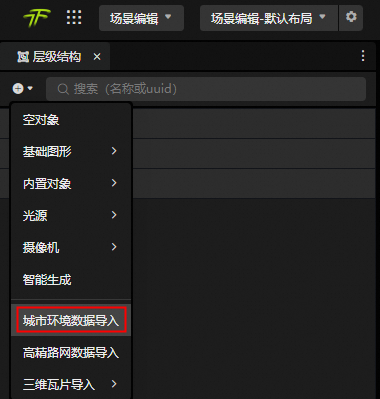
在实体选取页签,选择云谷园区附近的城市区域和虚拟地理对象。
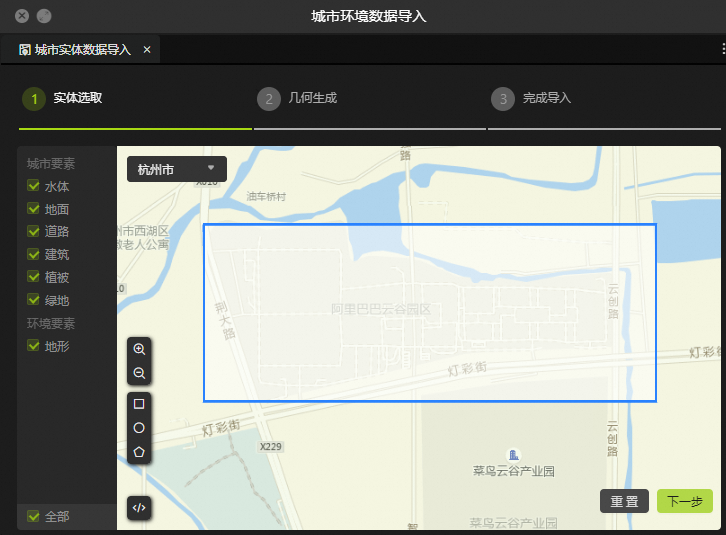
确认无误后,单击下一步。
在几何生成页签,选择虚拟地理对象的精度,单击开始导入。
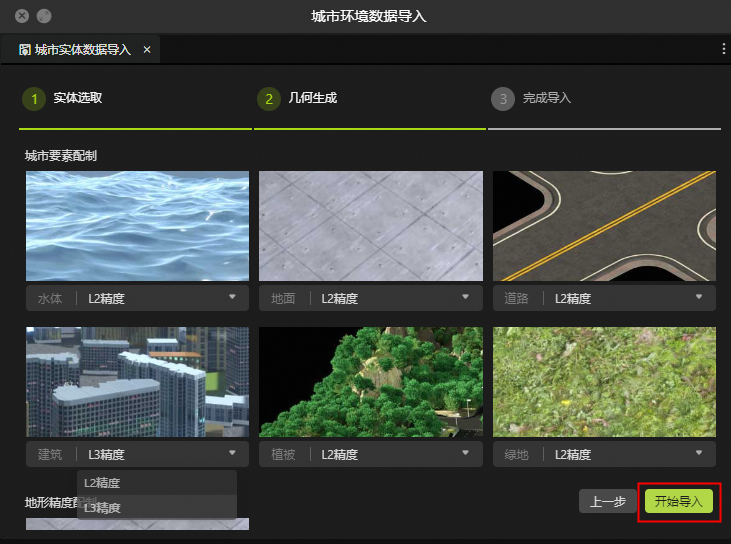 说明
说明建筑支持L3精度。
等待数据导入完成,单击完成。
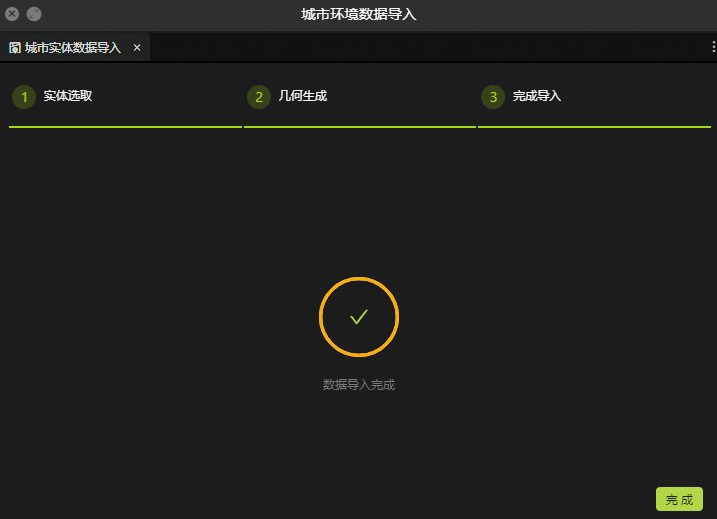
在制图层级窗口,双击需要查看的地理数据,例如:水体,即可定位到已导入的地理位置。
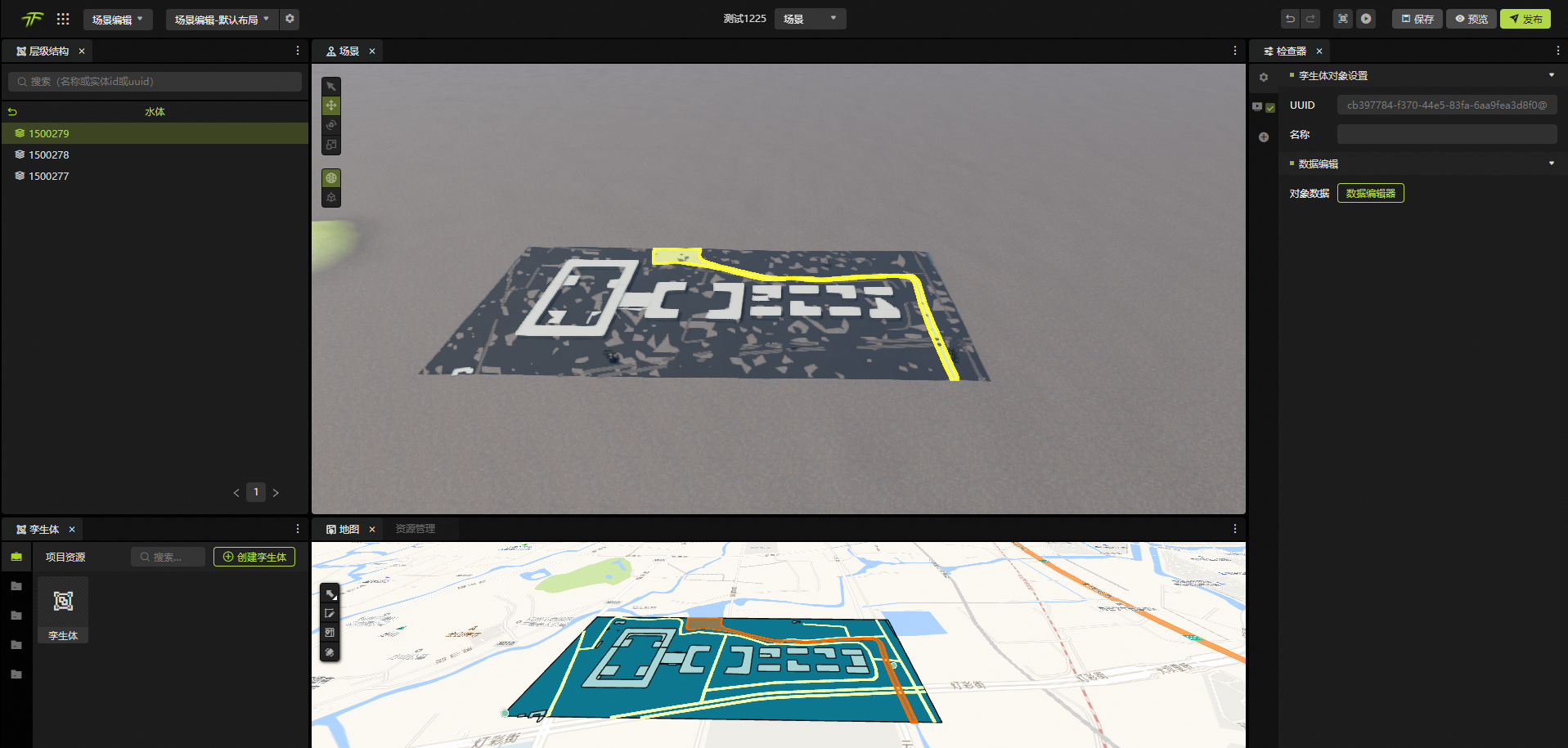
在资源管理窗口,单击导入>上传模型,将事先准备的模型资源导入环境中。
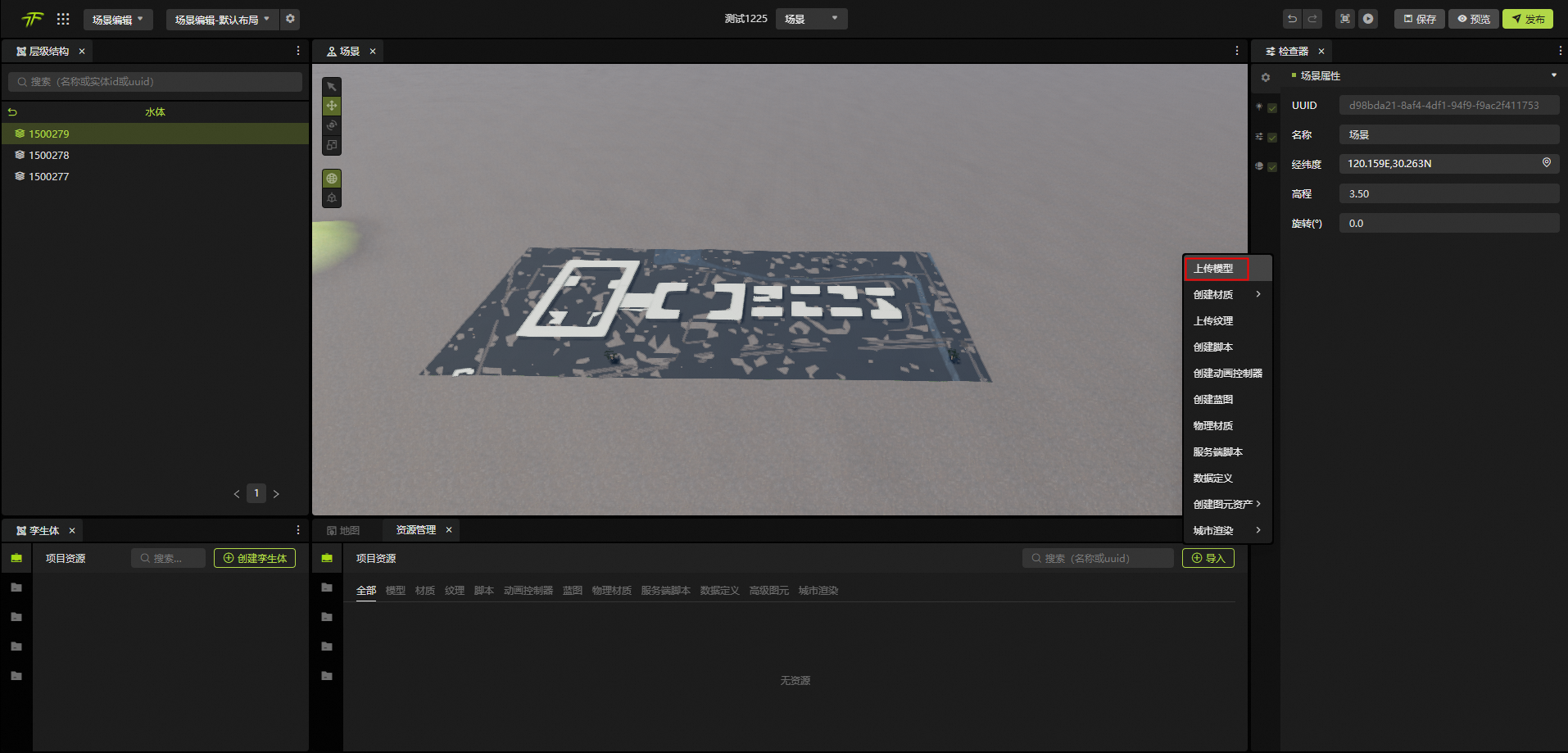 说明
说明支持批量导入模型资源。
支持
.zip和.glb格式的模型资源。
在孪生体窗口,单击创建孪生体。
选择已创建的孪生体,在检查器窗口修改名称为上一步已导入模型的名称。例如:DX。
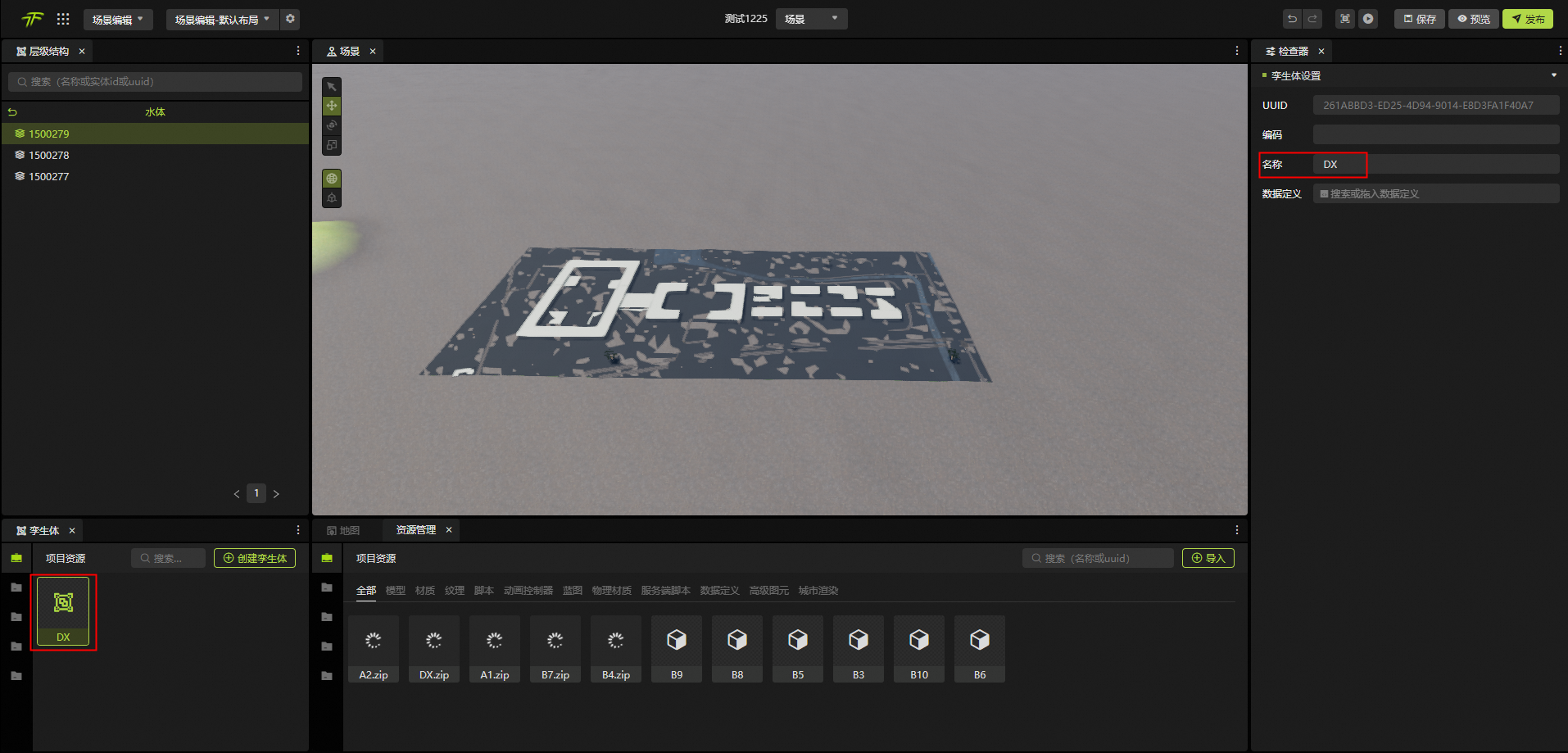
双击已创建的孪生体,进入孪生体编辑模式。
拖拽资源管理下的
DX资源层级结构窗口的DX对象下,绑定精模模型。重复上述操作,将所有精模资源绑定到孪生体对象上。
拖拽孪生体窗口下的已精修过的地形数据
DX到精修层级窗口。在检查器窗口中,微调孪生体的空间位置与实际地理位置契合。
说明双击场景窗口名称进入全屏,方便微调孪生对象。
调整完成后,可以在精修图层窗口单击
 图标,锁定当前图层。
图标,锁定当前图层。
重复上述操作,将全部孪生体资源添加到场景中。
在层级结构窗口,单击
 图标下的摄像机>固定机位摄像机。
图标下的摄像机>固定机位摄像机。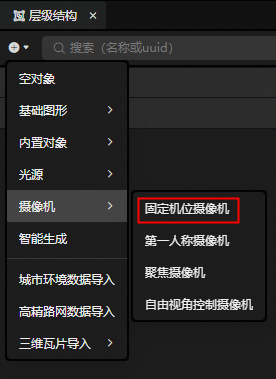
选择当前摄像机,在检查器窗口选择固定机位控制器页签,单击对齐场景像机。
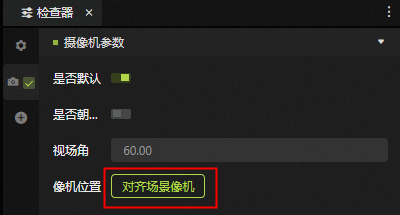
单击页面右上角的预览,查看孪生应用。

(可选)单击页面右上角的发布,复制分享链接,将当前场景分享给第三方查看。
该文章对您有帮助吗?
